
Как и в любых онлайн играх, где важна реакция, в Доте играет огромную роль мышь, её чувствительность и прочие параметры. Конечно, многое зависит от самой мышки и её технических характеристик, ведь никакой конфиг или настройка не смогут прибавить мыши DPI или добавить пару лишних кнопок 😉
Сразу скажу, что в Доте нет отдельной настройки мыши, как таковой, поэтому вам придётся настраивать мышь в Панели управления Windows.
Настройка мыши производится следующим образом
Повторяйте процесс настройки чувствительности, пока не придёте к идеалу во время проверки в Доте. Удачи на полях сражений 😉
Что делать, если пропал курсор и как поменять его размер в игре «Дота 2»? Курсор в данной игре – это прежде всего указатель, который будет постоянным помощником игроку в этом нелёгком виртуальном мире. Если обычный вариант курсора уже ему сильно надоел, а пользователь не знает способы его замены, то здесь далее пойдёт речь о том, как именно можно поменять размер данного указателя.
Пропал курсор в dota 2? Достаточно распространённая штука. Каждый из нас с ней сталкивался, наверное, не раз. Она чаще всего связана с тем, что сама игра установлена с ошибками или она была поставлена в ту папку, где имеются русские символы. Решение данной проблемы будет достаточно простым как для продвинутых, так и для начинающих геймеров.
1. Нужно глянуть пользователю, где у него находится сама игра. Если не по умолчанию и если присутствуют русские буквы, то это необходимо исправлять; 2. Необходимо создать к игре такой путь, чтобы там никак не было этих самых символов на русском языке; 3. Далее вырезать абсолютно все файлы с русскими символами и переносятся они в папку, названную символами английского языка; 4. Дальше нужно открыть настройки стима, выбрать библиотеки и вписать туда ту библиотеку, которая недавно была создана; 5. И наконец, делаем перезагрузку самого стима. И всё проверяем. Если всё отлично прошло, то можно запускать игру и наслаждаться удовольствием, что появился указатель мыши для героя.
Как поменять курсор в Дота 2?
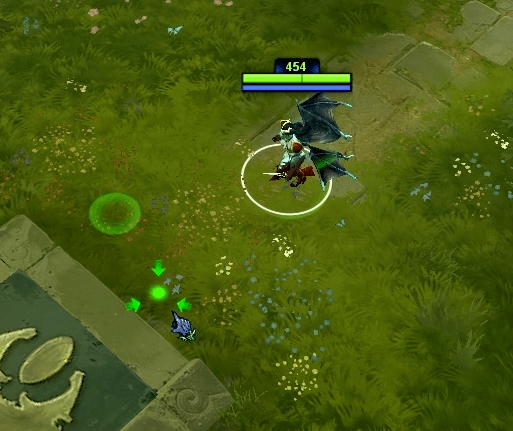
Если сами габариты курсора не смогли впечатлить самого игрока, то его можно поменять всего лишь одним единственным способом. Т.к. способ замены курсора в доте 2, а именно габаритов в самих программах конкретно для этой игры отсутствует, то пользователю точно придётся всё это производить вручную.
Необходимо сделать указатель игровой мыши больше/меньше именно путём того, чтобы обновить или заменить лежащие в папке «SteamSteamAppscommondota 2 betadota
esourcecursor» стандартные файлы. Для этого не менее сложного действия следует произвести установку файлов (в них находятся именно те указатели, которые необходимы пользователю), которые заранее были скачены из интернета со специальных сайтов.
Данный способ замены нужный файлов с размерами указателя игровой мыши поймёт любой, даже самый начинающий геймер, который впервые решил поиграть в эту игру. Также данная инструкция не потребует от пользователя вложения каких-либо финансовых средств. Сделав все пункты, которые описаны в этой инструкции, абсолютно любой игрок будет получать удовольствие от игры с новыми дополнениями. Играйте и выигрывайте!
Купить аккаунт дота 2 с ммр и вещами
Как изменить размер курсора в доте 2
Дота – очень гибкая для настроек игра. Любой игрок сможет подобрать неповторимый универсальный набор деталей интерфейса так, чтобы было удобно играть только ему. Сделать это можно с помощью специальных команд, что прописываются либо в консоли, либо в параметрах запуска. Настроить размер курсора можно именно там. Вот подробное руководство по реализации данной процедуры:
- Заходим в библиотеку стим. Для этого требуется авторизоваться через свой аккаунт.
- Выбираем в выпавшем меню строку «Свойства».
- Нажимаем «Установить параметры запуска».
- Здесь мы пишем –cursor_scale_percent 100. Вместо цифры 100 можно подставлять абсолютно любые значения, какие нравятся пользователю.
Как изменить дизайн курсора

Valve уже давно выпускают самые различные наборы и предметы, с помощью которых можно персонализировать не только героев, но и интерфейс, карту, погодные эффекты и тому подобное. Не без внимания остались курсоры, наборы из которых состоят из 6 штук на каждое действие соответственно. Если классический черно-белый курсор вам надоел, то на торговой площадке есть несколько видов предметов, заменяющих внешний вид указателя мыши. Стоимость их варьируется от 1 до 50 рублей, и в среднем они крайне дешевые. Самые новые курсоры бывают доступны внутри компендиума, или боевого пропуска. Также есть отдельный набор указателей для игроков, что пользуются подпиской Dota Plus. С каждым годом Valve добавляет новые скины, которые можно приобрести во внутреигровом магазине. Однако рекомендуется подождать с покупкой, так как со временем их будут продавать на торговой площадке, где они в свою очередь будут стоить сущие копейки. Также можно воспользоваться программой SkinChanger, что может изменить внешний вид любого персонажа и элемент интерфейса, но только на стороне клиента пользователя.
Это была все информация о курсорах в доте 2, их дизайне и размере, местах приобретения, стоимости.
Гайды Дота 2Бинды дота 2
Гайды Дота 2Как забиндить фразы в дота 2 в общий чат
Вводная часть

В Dota 2, ровно также, как и в Counter Strike Global Offensive, пользователи регулярно встречается с огромным количеством ошибок. Некоторые из них мешают игровому процессу, а другие же можно назвать безобидными, но все же неприятными для пользователя.
Как уменьшить курсор в доте 2

Очередное обновление Dota 2 принесло в игру не только новшество, но и ошибки. Одна из самых популярных связана с курсором. Порой, у пользователей он становится таким огромным, что продолжать играть становится просто невозможно. Что же делать в таком случае? Все достаточно просто и необходимо совершить пару простых манипуляций:
- На компьютере нужно открыть программное обеспечение Steam;
- Перейти в раздел с библиотекой игр;
- Найти Dota 2 в левой колонке;
- Нажать по ней правой кнопкой мыши;
- Открыть свойства и воспользоваться пунктом с установкой параметров запуска;
После того, как команда будет введена, пользователь сможет вновь вернутся в Dota 2 и наслаждаться игровым процессом, как это было раньше. Теперь проблема с курсором решена раз и навсегда.
Как поменять курсор в доте 2

В Dota 2, даже такие мелочи, как курсор мыши можно менять. Для этого нужно лишь воспользоваться покупкой нужных вещей. В игре каждый год разработчик добавляет новые курсоры мыши в игру. В целом же в игре уже есть следующие курсоры:
- Steam Chopper — 1.21 рубль;
- Unbroken Stallion — 1.45 рублей;
- The International 2017: набор курсоров — 1.54 рубля;
- Warcog — 1.72 рубля;
- The International 2016: набор курсоров — 2 рубля;
- Acid Hydra — 2.50 рублей;
- Dac 2015 Chaos Knight — 3.87 рублей.
- DAC 2015 Mirana — 4.71 рубль;
- The International 2015: набор курсоров — 5.60 рублей;
- Wrath of Ka — 8.77 рублей;
- Tine of the Behemoth — 12 рублей;
- DAC 2015 Crystal Maiden — 15 рублей;
- The Summit 3 — 37 рублей.

Пользователю нужно купить любой из предложенных курсоров и распаковать его, находясь уже в инвентаре Dota 2. После этого курсор в игре изменится и пользователь сможет насладиться игровым процессом сполна. Купить ее можно, как и любую другую вещь из Dota 2 на торговой площадке. Больше ничего делать не придется, все индивидуально просто и понятно даже для новичка.
В абсолютно любых играх, в которых важна реакция, необходимостью является доведение всех рабочих инструментов до максимально удобного уровня пользования. Пожалуй, поговорим сегодня о геймерской мыши. Если вы по факту ярый игрок dota 2, то вполне понимаете, что конфиг или настройка не смогут увеличить вашему рабочему инструменту DPI или же добавить искомые и так необходимые лишние кнопочки. В данной игре отсутствуют отдельные настройки для вашей мышки, поэтому придется это делать через обычную Панель Управления Windows. Мы c удовольствием поделимся с вами некоторыми полезностями, например как поменять сенсу в Доте 2, чтобы получать больше удовольствия от процесса и сделать ваш рабочий инструмент максимально эффективным.
Нужна ли кастомизация мыши
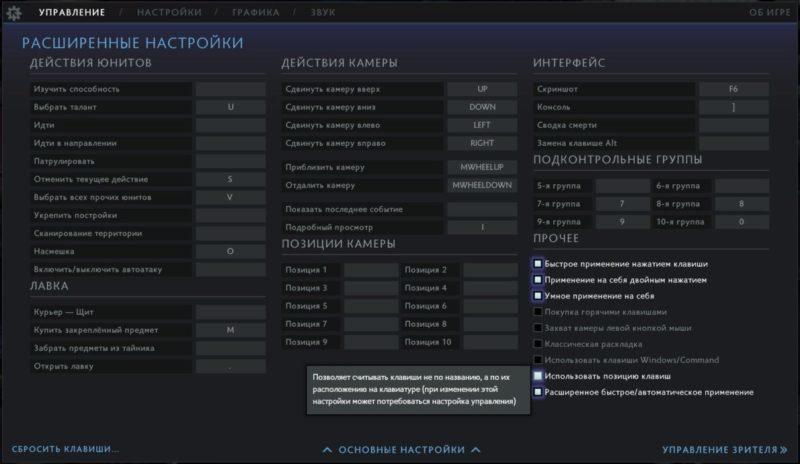
Однозначно, да. Дело в том, что у мыши присутствует множество опций, которые рассчитаны на обычного рядового пользователя, но никак не на геймера. Без перенастройки играть в Доту 2 будет просто невозможно. Но акцентируем внимание на видах мышек. Производители выпускают специальные устройства, рассчитанные именно на игру в Доте 2. Ярким примером можно указать комплект Kana Dota 2 Edition Bundle of Steel Series.
В нем мышка рассчитана и для правшей и для левшей. А бонусов хоть отбавляй. Сама компания Steel Series имеет специализацию на том, что производит разнообразную продукцию для игровой периферии, в том числе заточенные под игроковмыши. А это в свою очередь дает массу преимуществ и удовольствие от игрового процесса. Кроме этого можно отметить и модели других фирм, например Logitech g402, Cougar Revenger, Asus L701 ROG Spatha, Cougar Revenger. Удобство игры и максимум пользы — вот чем вы должны руководствоваться при подборе вашего надежного и рабочего инструмента. Как настроить его под себя?
Настройка сенсы в Доте 2
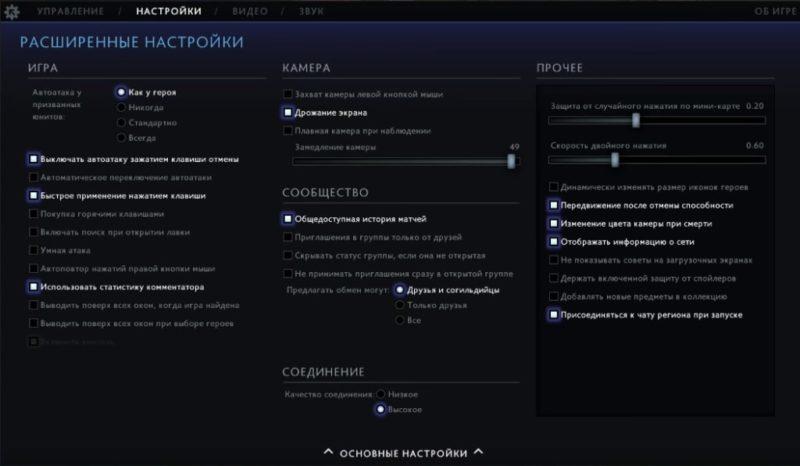
Можно вывести формулу, в которой условно скорость у курсора на мониторе будет зависеть от акселерации умноженной на DPI (показатель резкости мыши).
И как это исправить? Дадим полезный гайд. Акселерация трехуровневая.
- Первый — аппаратная, которая находится в начинке ненаглядной мышки.
- Второй — системная. Она находится в настройках Винды.
- Третий — конечно же, внутри самой игры.
Для обхода первого уровня потребуется отменная игровая мышь со своим софтом. Идем в ее настройки и ищем закладку с DPI, снимаем галочку и нажимаем “сохранить”.
Далее залезаем в Панель Управления нашей ОС и находим “Мышь”. Затем идем в “Параметры указателя” и убираем “Включить повышенную точность установки указателя”.
А теперь беремся и за третий уровень. Для этого необходимо открыть стим и понадобится нажать правой кнопочкой по игре, затем открыть свойства. Во вкладке “общие” жмем по параметрам запуска и пишем -noforcemparms. И ура! Дело сделано.
Акселерацию мы победили. Вот теперь мышка идеально вам подчиняется и идеально начинает реагировать на смещения.
Теперь разберемся с показателями DPI вашей “боевой подруги” или иначе поговорим про “сенсу” или чувствительность. Здорово, если мышка c легкостью прекрасно переключает DPI. А если с этим возникают проблемы?
Тогда придется залезать в панель управления и настройки мыши, а также игры и осуществлять подбор по своим нуждам.
Для командных шутеров важна скорость меньше одной тысячи.
Доте подойдет значение в интервале от тысячи до двух тысяч.
Как настроить сенсу в Доте? Точного решения не существует, ибо идет прямая зависимость от рабочей мышки и ее DPI. Запускайте игру и начинайте проверку. Повторяйте раз за разом процесс настраивания сенсы до искомого и комфортного состояния, меняйте скорость передвижения камеры.
Да, и еще к сведению. Не забывайте про аксессуары для вашей мышки, например жесткий коврик с нанотехнологиями или ножки из тефлона. Ну и конечно следите за боевым состоянием вашего ручного инструмента.
Дополнительные советы и возможности
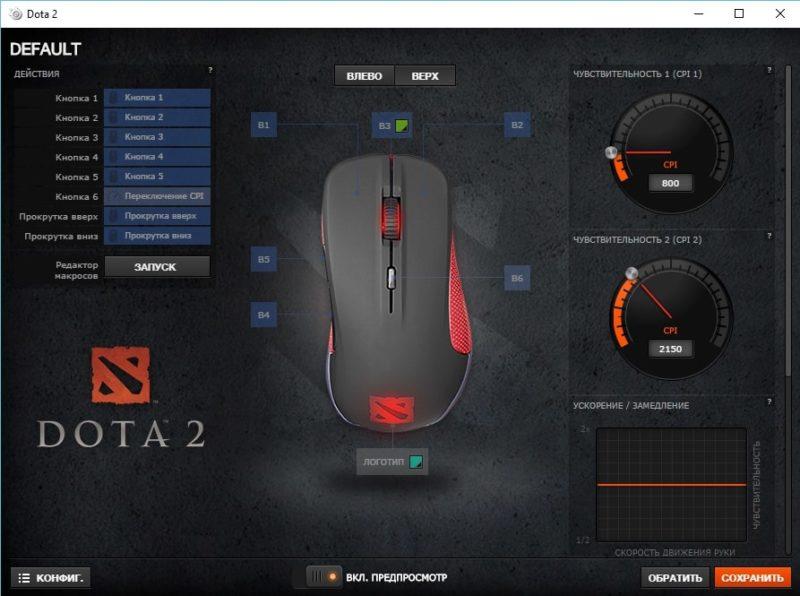
При ответе на данный вопрос стоит учитывать следующие моменты. Каждый геймер играет на своих собственных настройках. DPI является показателем скорости вашей мыши. Максимум — 8600 актуально шутерам, 3600-4000 вполне подходит для данной игрушки, а все, что ниже — относится к стратегиям. Необходимо учитывать и число клавиш с возможностью программирования. Хорошо подобранная мышка практически освобождает вашу левую или правую руку полностью во время игрового процесса. Стоит отнестись серьезно к покрытию и эргономичности изделия. Тогда ваши руки не будут быстро уставать, а ваша миссия будет еще результативнее. И доверьтесь проверенным фирмам, специализирующимся на выпуске игрового оборудования.






